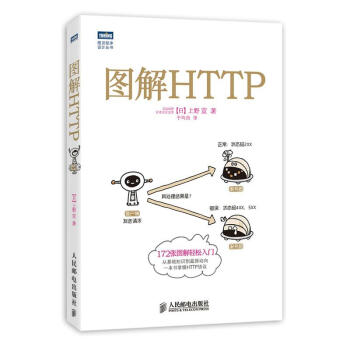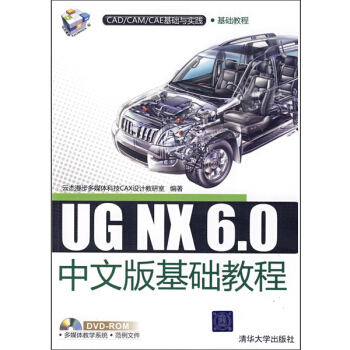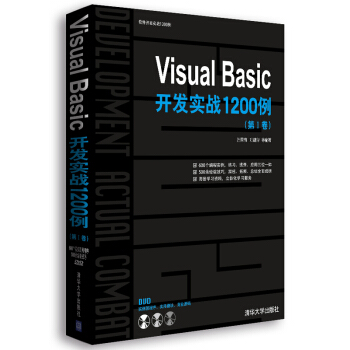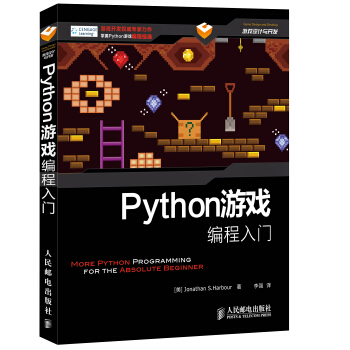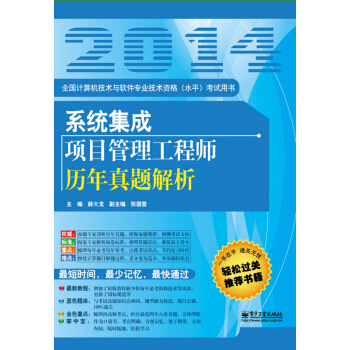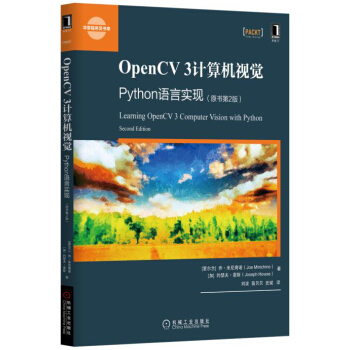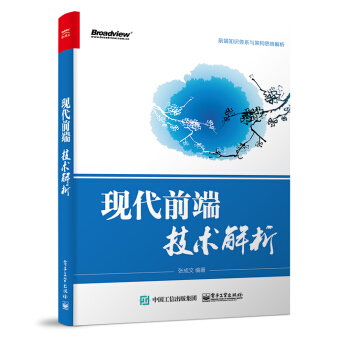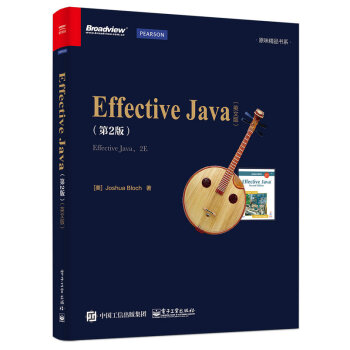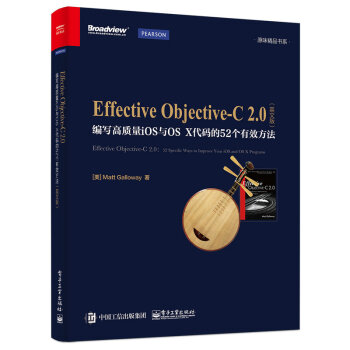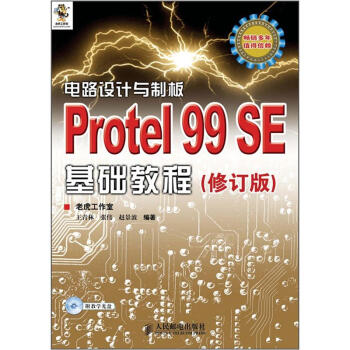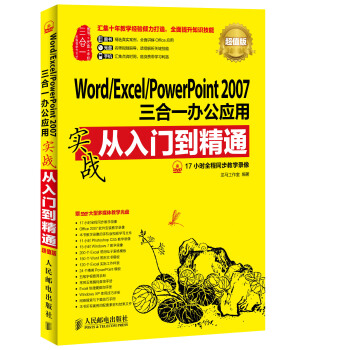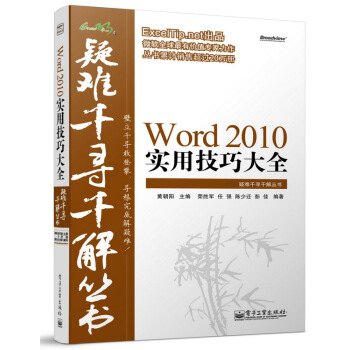

具体描述
产品特色
编辑推荐
《Excel疑难千寻千解丛书:Word 2010实用技巧大全》是ExcelTip.net出品,微软MVP专家力作,壁立千寻敢攀登,寻根究底解疑难。
内容简介
《Excel疑难千寻千解丛书:Word 2010实用技巧大全》是“疑难千寻千解”丛书之一,为读者展示了在Word2010的各类操作中,解决疑难问题的实战技巧。本书共15章,包含203个疑难案例,每个疑难案例都包含一个或多个解决方案,并融入一个或多个知识点讲解,贴切实际,深入浅出。在解决问题的同时,引导读者学习Word的原理和知识扩展,适合各个层次的Word用户,既可以作为初学者的入门教材,又可作为中、高级用户的参考手册。书中的案例多数来源于各行各业中的实际案例,读者可以直接应用于实际工作中。阅读本书后,可以帮助读者快速提高文档处理能力和工作效率。
作者简介
陈少迁,网名0Mouse,微软全球有价值专家(MVP),ExcelTip.Net技术社区超级版主,具有多年生物医药领域项目申报与管理工作经验,精通Word、Excel的应用与编程,致力于挖掘Office软件的实际应用价值,有效满足工作需求。
彭佳,网名西西,ExcelTip.Net技术社区版主,软件开发工程师,企业Office内训讲师,具有丰富的培训经验,精通Word应用与排版技术,致力于推广Office技术,提高日常办公效率。
任强,网名海洋之星,ExcelTip.Net技术社区超级版主,2012年度优佳认证讲师,从事Office办公自动化培训及企业人力资源管理工作,精通Office软件的应用,具有丰富的培训经验,尤其擅长Word在行政、人力资源管理方面的日常办公应用。曾参与多部Word畅销图书的编著工作。
荣胜军,网名rongjun,微软全球有价值专家(MVP),ExcelTip.Net技术社区总版主,网络工程师,长期从事建筑工程造价、工程管理工作,精通Office操作技巧,具有丰富的实战经验,致力于专研Office应用技术,提高工作效率。
黄朝阳,网名apolloh,微软全球有价值专家(MVP),Excel技巧网站长,拥有十多年丰富的企业信息化实践和管理经验,精通Excel和MS SQL在企业中的应用。早期曾在多个Office技术社区担任版主,参与过多部Excel畅销书的编著工作。
内页插图
目录
第1章 Word 2010界面组成
1.1 工具栏与选项卡
疑难1 如何将常用命令按钮添加到“快速访问工具栏”
在快捷访问工具栏添加其他命令按钮
疑难2 如何显示“开发工具”选项卡
将“开发工具”选项卡添加到功能区
疑难3 如何显示“图片工具”上下文选项卡
显示“图片工具”上下文选项卡
疑难4 如何利用制表位对齐文档文字
通过功能区打开“制表位”对话框
利用“制表位”选择按钮设置制表位
操作制表位
显示/隐藏标尺
1.2 Word选项
疑难5 如何修改“最近使用的文档”的显示数目
设置最近使用文档的显示数目
将“最近使用的文档”添加到“工具”菜单栏
疑难6 如何将某些文档固定在“最近使用的文档”列表中
在“最近使用的文档”列表中固定文档
疑难7 如何隐藏最近使用过的文档列表
隐藏最近使用的文档列表
通过注册表清除最近使用的文档列表
疑难8 如何实现Word文档“只能看不能改”
将文档标记为最终状态
将文档设置为建议只读模式打开
设置编辑限制,添加编辑密码
疑难9 如何设置文件默认的保存类型
设置文件默认的保存类型
疑难10 如何设置文件默认的保存位置
设置文件默认的保存位置
疑难11 如何防止网络路径自动替换为超链接
禁用自动超链接
1.3 练习与思考
第2章 基础知识与常规操作
2.1 文档基本操作
疑难12 如何根据模板创建一份聘用合同文档
利用模板新建聘用合同
Word模板
疑难13 如何用Word发布博客文章到SINA/网易/cnblogs
配置博客账户,发表博文
管理博客账号
选择不同账号,发布博客文章
疑难14 如何用Word制作字帖
制作字帖
增删字帖文字
疑难15 如何快速另存当前活动文档
另存文档
疑难16 如何一次性关闭所有打开的Word文档
关闭所有Word文档
2.2 编辑标记、视图与窗口
疑难17 如何显示文档中的所有编辑标记
显示/隐藏编辑标记
显示编辑标记的作用
疑难18 如何只显示文档中的段落标记
显示段落标记
疑难19 如何快速调整具有大纲级别的文档内容的排列次序
利用大纲视图调整排列顺序
利用“导航”窗格调整排列顺序
大纲级别
Word视图
疑难20 如何并排查看两个文档
并排查看文档
2.3 导航窗格与定位、浏览
疑难21 如何快速查看文档中应用了标题样式的段落文本
使用“导航”窗格查看
按标题浏览
疑难22 如何浏览文档中的页面
使用导航窗格浏览页面
疑难23 如何快速罗列文档中指定文本的所有出现位置
高亮显示指定文本
疑难24 如何快速定位至文档中第1个公式所在的页面
快速定位公式
疑难25 如何显示书签并快速定位至指定书签所在位置
快速定位书签
添加书签
疑难26 如何以表格为查看对象浏览文档
按表格浏览文档
2.4 练习与思考
第3章 页面布局与打印设置
3.1 页面布局设置
疑难27 如何将文档页面大小设置为16开
设置纸张大小
疑难28 如何让文档内容自动在页面中居中对齐显示
居中对齐
4种垂直对齐方式
疑难29 如何为文档封面设置边框
设置首页边框
疑难30 如何在文档中实现稿纸效果
设置稿纸效果
疑难31 如何在文档中显示间隔数为3的行号
隔行显示行号
疑难32 如何为文档添加水印
添加水印
疑难33 如何为文档设置跨栏标题
设置跨栏标题
设置分隔符
疑难34 如何在同一文档内有纵横两种页面设置
同一文档两种纸张方向
疑难35 如何精确控制页面行数和字符个数
设置页面行数和每行字符数
疑难36 如何制作书籍折页效果
设置书籍折页效果
3.2 页眉页脚设置
疑难37 如何删除页眉中“自作多情”的横线
通过设置无边框隐藏页眉横线
通过样式隐藏页眉横线
疑难38 如何在页眉中提取章(节)标题
使用“StyleRef”域,将节标题提取到页眉处
疑难39 如何为文档设置奇偶不同的页码格式
奇偶页不同的页码格式
疑难40 如何在一页纸上设置两个页码
单个页面设置两个页码
域代码快捷键
3.3 打印设置
疑难41 如何巧妙选择打印文档内容
打印指定页
打印范围输入规则
疑难42 如何将一篇文档打印出不同的纸张方向
疑难43 如何在一页纸上打印多页内容
每版打印多页
疑难44 如何用16开的纸打印A4纸排版的文档
纸张缩放打印
3.4 练习与思考
第4章 样式、模板和主题
4.1 样式
疑难45 如何为段落快速应用样式
通过功能区设置样式
通过右键快捷菜单设置样式
通过快捷键设置样式
为样式添加快捷键
疑难46 如何修改样式
直接修改样式
修改段落格式,更新样式
设置样式自动更新
疑难47 如何删除样式
从快速样式库中删除样式
从样式库中删除样式
疑难48 如何创建“个性”样式
设置文字格式,添加到样式列表
在样式窗口添加样式
将修正的样式集反应到新建的所有文档中
保护样式不被编辑
疑难49 如何在文档之间复制样式
文档间复制样式
4.2 主题
疑难50 如何快速为文档设置主题
设置主题
疑难51 如何应用颜色集
在“样式”组中应用颜色集
在“主题”组中应用颜色集
新建主题颜色
疑难52 如何应用字体集
在“样式”组中应用字体集
在“主题”组中应用字体集
新建主题字体
4.3 模板
疑难53 如何通过修改当前文档修改模板
局部修改,反映到模板
修改文档设置,保存为Normal.dotm,覆盖原始模板
查看Normal.dotm保存位置的几种方法
修改模板格式
疑难54 如何创建用户自己的模板
将修改的文档另存为模板
Word模板文件格式一览
查找现有模板
疑难55 如何保护模板
为模板添加保护密码
4.4 练习与思考
第5章 文本输入与格式设置
5.1 特殊文本输入
疑难56 如何在某个空白区域输入内容
启用“即点即输”功能
疑难57 如何选中文档中指定的内容
利用命令选中与光标处格式相似的所有内容
鼠标选中文档中特定的内容
利用鼠标击打选中特定内容
键盘选中文档中特定的内容
疑难58 如何快速移动文本
利用鼠标或键盘快速移动文本
快速复制文本
疑难59 如何输入偏旁部首
插入“符号”
“五笔”输入法输入偏旁部首
汉字的五种基本笔画的五笔简码
“全拼”输入法输入偏旁部首
疑难60 如何输入生僻字
利用插入符号输入生僻字
疑难61 如何快速输入大写中文数字
使用“编号”输入大写中文数字
使用“格式域开关(*)”输入大写中文数字
“格式域开关(*)”
疑难62 如何输入带圈的序号
使用“带图字符”功能输入带圈数字
使用“符号”功能输入带圈数字
5.2 格式设置
疑难63 如何快速为文字设置字号大小
在功能区改变字体字号
“浮动工具栏”
“字体”对话框设置字体字号
设置字符格式快捷键
疑难64 如何暂时性隐藏文档中部分文字
使用“隐藏”功能
疑难65 如何输入小数点循环
使用“拼音指南”功能
疑难66 如何为多音字添加拼音
利用“拼音指南”添加拼音
疑难67 如何为文档设置首字下沉
使用“首字下沉”功能
“首字下沉”选项
疑难68 如何快速设置上下标
使用“上标或下标”按钮
快速输入平方或立方
疑难69 如何为变通文本添加阴影特殊效果
利用字体中的“阴影“效果
普通文本的特殊效果
疑难70 如何快速切换英文字母大小写
“更改大小写”功能
<Shift+F3>组合键切换英文大小写
5.3 段落格式设置
疑难71 如何让文字
精彩书摘
疑难147 如何在指定位置显示所选选项按钮的标签文字
如图10—20所示,当单击某一选项按钮时,在题目下方即可显示该选项按钮上的文字,如何实现这种效果呢?
解决方案
在选项下方插入一个标签控件用于显示文字,在各选项按钮的单击事件代码中,将其Caption属性值赋值给标签控件的Caption属性。
操作方法
在指定位置显示所选选项按钮的标签文字
步骤1 输入题干内容,插入4个选项按钮,并修改各选项按钮的“Autosize”、“Caption”和“GroupName”等属性值。
步骤2 如图10—21所示,单击“开发工具”选项卡→“控件”组的“旧式工具”下拉按钮,在出现的下拉列表中选取标签(ActiveX控件)。
步骤3 右键单击Labell标签控件,在弹出的快捷菜单上选择“属性”命令,打开“属性”对话框,将其“Autosize”属性值改成“True”、“Caption”属性值“Labell”删除、“WordWrap”属性值改成“False”,效果如图10—22所示。
步骤4 按组合键打开代码设计窗口,双击左侧“工程资源管理器”窗口的“ThisDocument”,在弹出的空白窗口中输入以下代码。
疑难95 如何将所有的嵌入式图片批量设置为居中对齐
在写论文或者小结的时候,插入了一些图片对象,一般情况下,图片对象都需要居中对齐。在写作结束之后,如何一次性将嵌入式的图片对象设置为居中对齐呢?如图7—24所示。解决方案替换全部图片对象的段落格式为居中。
操作方法
批量替换图片格式
步骤1 按下组合键,打开“查找和替换”对话框的“替换”页→如图7—25所示,将光标放置于“查找内容”输入框中→单击“特殊格式”按钮,打开下拉菜单→选择“图片”选项。
……
前言/序言
感谢您选择“疑难千寻千解”丛书之《Word2010实用技巧大全》!
Word2010具有强大的排版与文字处理能力。从Word2007开始,改进的功能区使操作更直观、更快捷,实现了质的飞跃。不过需要进一步提升效率、实现自动化,单靠功能区的菜单功能是远远不够的。本书介绍Word2010新功能区背景下的操作方法、应用技巧、自动化处理等,可助您在日常办公中获得更高的工作效率。
丛书介绍
“疑难千寻千解”丛书是由Excel技巧网(ExcelTip。Net技术社区)的负责人、微软最有价值专家(MVP)黄朝阳先生策划并组织编写的一套丛书。
Excel技巧网旨在重点推广Office2010及今后更高版本的应用,并为广大的Office爱好者提供一个内容充实、分类清晰、经典实用、精彩纷呈、互相学习、友好交流的平台。社区成立不久便吸引了众多微软MVP和有志于推广Offfice应用技术的高手驻足,长期为网友免费解答疑难问题,并勤于将精彩的答疑帖子按其所涉及的知识和应用两个维度,整理成为原创技术文章。
社区设有“讨论”、“文章”、“资源”等几大技术专区,并按照功能划分为Excel各类功能、Word、PowerPoint、Access等主题分类,本书正是基于Word主题分类。
本丛书由黄朝阳、王建发、陈国良、荣胜军、陈树青、李懿、陈少迁等微软MVP,以及罗刚君、李术彬、林盘生、章兰新、薛宇锋、彭佳、任强等多位社区资深版主联手打造,将来还将邀请更多高级会员加盟参与丛书其他读本的创作。其中《Excel2010操作与技巧》、《Excel2010函数与公式》、《Excel2010VBA编程与实践》已于2010年12月出版,《Excel2010SQL完全应用》已于2011年8月出版,《Excel2010数据透视表大全》已于2013年1月出版,本次隆重推出读者们期待已久的《Word2010实用技巧大全》,近期还将陆续推出《Excel2010图表与图形》等其他读本。
得益于多年来在社区答疑中的磨砺,作者们将丰富的实战经验付诸笔端,精心设计了上千个案例,将Word方方面面的知识点融入其中。每个案例都采用一般用户遇到疑难时最可能的提问方式和应用场景对问题进行描述,提供具有针对性的解决方案和详尽的操作步骤,并配合以原理分析和知识扩展环节,既授人以鱼,又授人以渔。丛书采用“疑难”加“知识点”的特色目录索引,方便读者根据需要快速地查找。对于渴望学习和掌握新知识的Word用户来说,与其千百次地找寻问题答案,不如静心地读此丛书一卷。
读者对象
本书的写作基于MicrosoftWord2010专业版,尽管一些新增特色功能可能在Word97-2007等早期版本中不能直接使用,但依然能够为读者提供思路方面的借鉴。
本书共有203个疑难案例,结合工作生活中的实际场景,翔实地讲解了Word2010功能命令的操作方法及应用技巧,适合不同Word应用水平的用户阅读。书中对常见问题有一个或者多个解决方案,并辅以解题思路与原理分析,读者可以通过书中的现有案例进行拓展,解决更多类似的问题。如果您是较少使用Word的用户,可以按图索骥地参考本书案例中的疑难场景,直接将我们的操作步骤按部就班地应用到您的文档中;如果您对Word已经有一定的了解,则可以通过学习本书案例中的解决方案,掌握更多的知识点和使用技巧,全方位地提升灵活应用Word解决实际问题的能力。
阅读指南
本书包括15章,涉及Word的各个方面。其中,第1至第5章为界面基础知识、常用操作以及常规设置,第6、第7章为Word文档处理的高级应用,第8、第9章为混合格式文档的处理方法,第10、第11章为进阶知识VBA的应用,第12、第13章为长文档以及多文档的处理技巧,第14章为审阅、修订的应用,第15章为Word与其他软件的交互应用。各章根据知识点,准备了数十个案例对知识点进行讲解,并且,每章均为读者准备了相应的思考题与练习题。
各章的内容简介如下。
第1章Word2010界面组成
本章主要介绍MicrosoftWord2010的界面组成以及在此界面下如何实现快捷操作,为大家学习和掌握Word的灵活应用做好热身。
第2章基础知识与常规操作
本章主要讲解Word的模板、编辑标记、视图、导航窗格、定位、浏览对象等基础知识并展示其操作方法,引导读者学习、掌握这些实用操作并将其运用到实际工作中。
第3章页面布局与打印设置
本章主要介绍文档的格式、页眉与页脚设置及打印设置,包括页面大小设置、页面边框设置、页面底纹设置、页眉页脚设置以及打印设置等操作技巧。
第4章样式、模板和主题
本章主要介绍在编辑文章过程中,样式、模板及主题的应用,为创建、维护并格式化Word文档做好准备。
第5章文本输入与格式设置
本章主要介绍如何在快速输入文字,生僻字、特殊符号等操作技巧。同时也介绍对文字进行格式化操作。
第6章自动化与域
本章主要介绍自动更正、自动图文集、书签以及域等自动化相关操作技巧及方法,实现有效地利用Word中的自动化工具,大大简化操作,提高工作效率。
第7章查找和替换
本章主要展示查找和替换功能的实际运用,包括查找和文本替换、格式替换和使用“特殊格式”的高级替换,引导读者轻松驾驭此项技术。
第8章表格处理
本章主要介绍表编排与应用的方法及技巧,使读者更加灵活地使用表格达到简明、直观地说明问题的目的。
第9章图文混排
本章主要介绍在文档中使用图片的各种技巧,如插入图片、设置图片格式、图文混排设置、在Word中绘制图形及SmartArt等,让文档图文并茂,更加丰富、直观。
第10章控件
本章展示选项按钮、复选框、格式文本内容等常用控件在合同、简历、试卷、调查问卷制作等方面的运用,引导读者熟知此项功能,以便将其运用到实际工作中。
第11章宏与VBA
本章通过案例展示,让读者可以深刻体会VBA在文档处理方面的强大和快速,并将学会VBA的处理思路和基本写法,为今后在实际工作中运用VBA打下良好的基础。
第12章邮件合并
本章通过Word实现对数据表的批处理,让读者学会使用“邮件合并”功能,让工作更简单、高效、避免出错。
第13章长文档和多文档排版
本章通过排版实例的讲解,帮助用户掌握长篇文档及多文档排版的技巧,让排版尽握手中。
第14章文档检查、批注和修订
本章介绍“文档检查器”、批注功能和“修订”模式在实际工作中的运用,使用户更熟练掌握文档的审批处理。
第15章与其他组件的协作
本章通过讲解Word与Excel、PowerPoint等软件之间的协作,让读者灵活应用各类软件取长补短,有效提高文档处理效率。
本书约定
为了帮助读者熟悉本书对鼠标操作、键盘指令等描述方式,更加顺畅地阅读本书,您有必要了解以下内容。
菜单
本书中表示连续多个菜单指令时,使用右箭头“→”进行连接,例如:单击“文件”选项卡→“选项”,弹出“Word选项”对话框→“校对”,表示依次单击“文件”选项卡的“选项”按钮,在弹出的“Word选项”对话框中单击“校对”选项卡。
鼠标
本书中表示鼠标操作时,均使用标准的表示方法。其中“指向”表示将鼠标指针移到对象之上,且不单击任何按钮;而“单击”特指利用鼠标左键单击对象;“右键单击”表示利用鼠标右键单击对象;“双击”表示快速按下鼠标左键两次;“拖放”则表示在按下鼠标左键不松开的状态下拖动鼠标,拖到目标区域后再放开鼠标左键。
键盘
本书中表示按键时使用括号“【】”包含,例如“按【Ctrl+Shift+Enter】组合键”表示同时按下键盘上的Ctrl键、Shift键和Enter键。其他按键的表示方法相同,如果需要特殊操作方法,会在相关内容中详细说明。
本书特点
本书与市场上其他Word书籍有很大的不同。本书文体结构新颖,案例贴近实际,讲解深入透彻,表现为以下几个方面。
场景式提问
本书从成千上万网友提问中精心归纳、提炼出各类问题,并还原为贴近真实的求助语言及案例,从读者角度出发提出和描述问题,方便读者搜寻与实际工作相似的问题。
增强式目录
本书总体章节划分以“基础理论→分类应用→综合实战”为主线,将Word中必知必会的知识点和经典解决方案设计到每个疑难的案例中,并采用“疑难”加“知识点”的特色目录索引,方便读者根据需要翻阅和查找。
开创式结构
本书案例中
用户评价
这本书简直是我的救星!作为一名日常工作中离不开Word的用户,我时常会遇到一些棘手的排版问题,比如如何让页眉页脚灵活地变化,或者如何批量处理图表样式,再或者如何制作一份看起来非常专业的报告。之前我总是花费大量时间在网上搜索零散的教程,要么版本不对,要么讲解不清晰,有时甚至会误入歧途,把事情弄得更糟。直到我发现了这本书,简直是打开了新世界的大门。它的内容非常系统,从基础的文字排版到高级的文档美化,再到一些非常规但极其实用的技巧,应有尽有。举个例子,我之前一直很头疼如何让Word文档里的目录自动更新,而且格式还能完全自定义,这本书里就有一个专门的章节详细讲解了这个问题,并且提供了多种解决方案,我尝试了一下,果然轻松搞定!而且书中的示例操作步骤都非常详细,配图也很清晰,即使是像我这样平时不怎么接触电脑高深操作的人,也能一步步跟着学。我最喜欢的是它还收录了一些我之前从未想过的“隐藏”技巧,比如如何用Word制作流程图,以及如何利用宏命令来自动化一些重复性的工作,这些都极大地提高了我的工作效率。这本书不仅仅是教你如何使用Word,更是教你如何“驾驭”Word,让它成为你工作中的得力助手。我强烈推荐给所有需要高效使用Word的朋友们!
评分我必须承认,一开始我对这本书的期望值并没有那么高,毕竟市面上关于 Word 的书籍琳琅满目,很多都大同小异。但当我翻开这本书,阅读其中的内容后,我立刻被它深深吸引了。这本书的作者显然对 Word 2010 有着非常深入的理解,并且能够以一种非常易于理解的方式将这些复杂的知识传达给读者。我一直对 Word 中的“邮件合并”功能感到有些头疼,觉得它操作复杂,而且生成的文档格式常常不如人意。但是,这本书里关于邮件合并的讲解,简直是“醍醐灌顶”!它不仅详细讲解了邮件合并的基本操作,还提供了一些非常实用的技巧,比如如何自定义合并域的格式,如何处理合并过程中可能出现的各种错误,以及如何利用邮件合并制作更具个性化的信函和标签。我按照书中的步骤操作,第一次就成功地生成了一批格式精美的个性化邀请函,这让我感到非常满足。此外,书中关于“表格的高级应用”的部分也给了我很大的启发。我之前只是把 Word 的表格当作简单的录入工具,但这本书让我看到了表格在数据分析和信息呈现方面的巨大潜力。它讲解了如何利用表格进行复杂的计算,如何将表格转换为其他格式,以及如何为表格添加各种图表,这些都大大扩展了我对 Word 的认知。总而言之,这本书的质量超出了我的预期,它不仅仅是一本工具书,更像是一位经验丰富的老师,循循善诱地教你如何更聪明地使用 Word。
评分坦白说,我的 Word 基础算不上扎实,很多时候都是“摸着石头过河”,遇到问题就上网搜一搜,但效率不高,而且容易学到一些不那么“主流”或者过时的技巧。这本书的到来,彻底改变了我的学习方式。它的内容架构非常清晰,从基础的界面布局到核心功能的深入讲解,再到一些进阶的技巧和应用,循序渐进,非常适合我这样的读者。我尤其喜欢它对“条件格式”和“数据验证”这两个功能的讲解。我之前在制作一些需要填写数据的表格时,总是担心用户输入错误,或者信息不规范,每次都需要手动去检查,非常耗时。这本书里详细地介绍了如何使用条件格式来突出显示符合特定条件的数据,以及如何使用数据验证来限制用户输入的类型和范围。我尝试着在我的工作报表中应用了这些技巧,结果非常显著,不仅大大提高了数据的准确性,也让报表的可读性更强了。另外,书中关于“文档安全与权限设置”的部分也引起了我的注意。在信息安全越来越受到重视的今天,能够了解如何保护自己的文档免受未经授权的访问,是非常有价值的。这本书对此进行了详细的阐述,并提供了多种实用的方法。我真的觉得,这本书的价值远不止于价格,它为我打开了一个新的视野,让我对 Word 的认识提升到了一个新的高度。
评分我一直认为,技术类书籍的生命力在于它的实用性和前瞻性,而这本书恰恰完美地契合了这两点。作为一名对 Word 2010 的操作有着一定要求的用户,我总是希望能找到能够真正解决实际问题,并且能为我带来效率提升的书籍。这本书给我带来的惊喜,远超我的预期。它并没有像其他一些书籍那样,仅仅罗列各种功能,而是深入剖析了 Word 2010 在实际工作场景中的应用。我特别欣赏书中关于“页眉页脚与分节符的灵活运用”的讲解。我曾经因为这个问题困扰了很久,尤其是在制作包含不同页眉页脚的复杂文档时,总是感到无从下手。这本书通过大量的图示和实例,清晰地解释了分节符的作用以及如何通过设置不同节的页眉页脚来实现多样化的需求,这让我豁然开朗。此外,书中对于“宏命令的应用”的讲解,也让我看到了 Word 自动化办公的可能性。虽然我不是一个专业的程序员,但书中提供的宏命令代码示例,以及如何录制和修改宏的详细步骤,让我能够根据自己的需求,编写一些简单的宏来自动化重复性的操作,这极大地节省了我的时间。这本书就像一位经验丰富的导师,不仅教会了我“是什么”,更教会了我“怎么做”,以及“为什么这么做”。它让我在使用 Word 的过程中,从一个“被动接受者”变成了一个“主动创造者”。
评分这本书简直是一本 Word 2010 的“宝典”!作为一名需要经常与各种文档打交道的职场人士,我深知掌握 Word 的各项功能是多么重要。然而,Word 的功能如此之多,想要全部精通并非易事。我之前也看过一些 Word 的教程,但很多都过于理论化,或者只讲解了部分功能,对于实际工作中遇到的各种疑难杂症,往往还是束手无策。这本书的出现,彻底改变了我的看法。它的内容非常全面,几乎涵盖了 Word 2010 的所有实用技巧。我尤其对其中关于“文档协作与版本管理”的部分印象深刻,这对于团队合作来说至关重要。书中详细讲解了如何利用 Word 的共享功能,如何进行批注和修订,以及如何有效地管理不同版本的文档,这大大减少了我们团队在项目协作中因为文件版本混乱而产生的沟通成本。另外,书中关于“样式与主题的应用”的章节也让我受益匪浅。我以前总是花费大量时间手动调整格式,而通过学习书中的样式应用技巧,我能够快速地为文档设置统一的风格,并能轻松地进行修改,这让我的文档看起来更加专业和一致。这本书的讲解方式也非常好,理论与实践相结合,每个技巧都配有清晰的图文说明和实际案例,让学习过程变得轻松有趣。我可以说,这本书是我近年来购买的最有价值的技术类书籍之一,它不仅提升了我的 Word 操作技能,更重要的是,它帮助我优化了工作流程,提高了工作效率。
评分这系列的书都不错的说,支持一下
评分书挺好的,已经买齐全套,需要好好学习一下。
评分《Word 2010实用技巧大全》是“疑难千寻千解”丛书之一,为读者展示了在Word 2010的各类操作中,解决疑难问题的实战技巧。
评分是好书,不过还是推荐视频学习,书看着太晦涩
评分书买了也没时间看 哎
评分不错的office教材,买来做参考
评分书不错,很多功能能用得上
评分经常能用到里面的技巧,很好
评分学好excel 使您在工作中轻松应对你所遇到的所有问题~excel哪家强,千寻千解属最强!
相关图书
本站所有内容均为互联网搜索引擎提供的公开搜索信息,本站不存储任何数据与内容,任何内容与数据均与本站无关,如有需要请联系相关搜索引擎包括但不限于百度,google,bing,sogou 等
© 2025 book.tinynews.org All Rights Reserved. 静思书屋 版权所有


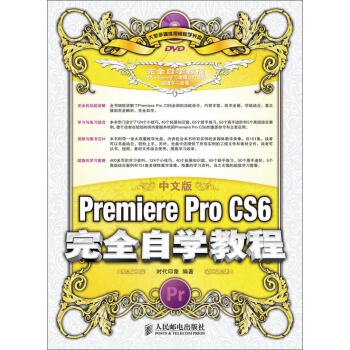
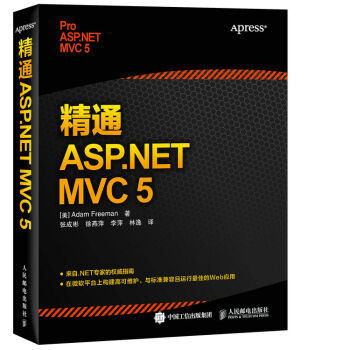
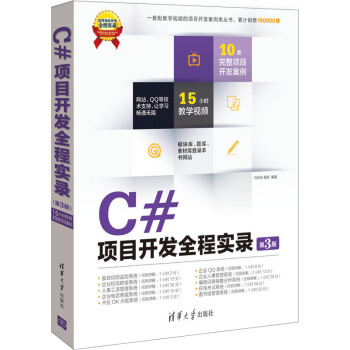
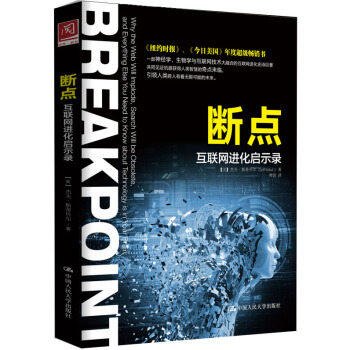
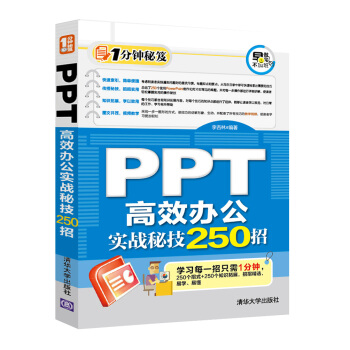
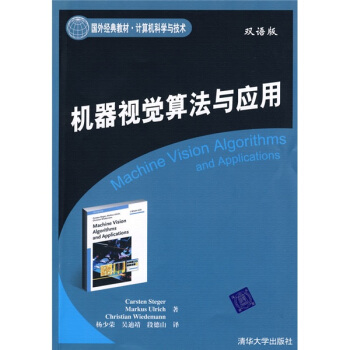
![人工智能复杂问题求解的结构和策略(原书第6版) [Artificial Intelligence] pdf epub mobi 电子书 下载](https://pic.tinynews.org/10059583/57202248N3a75424e.jpg)